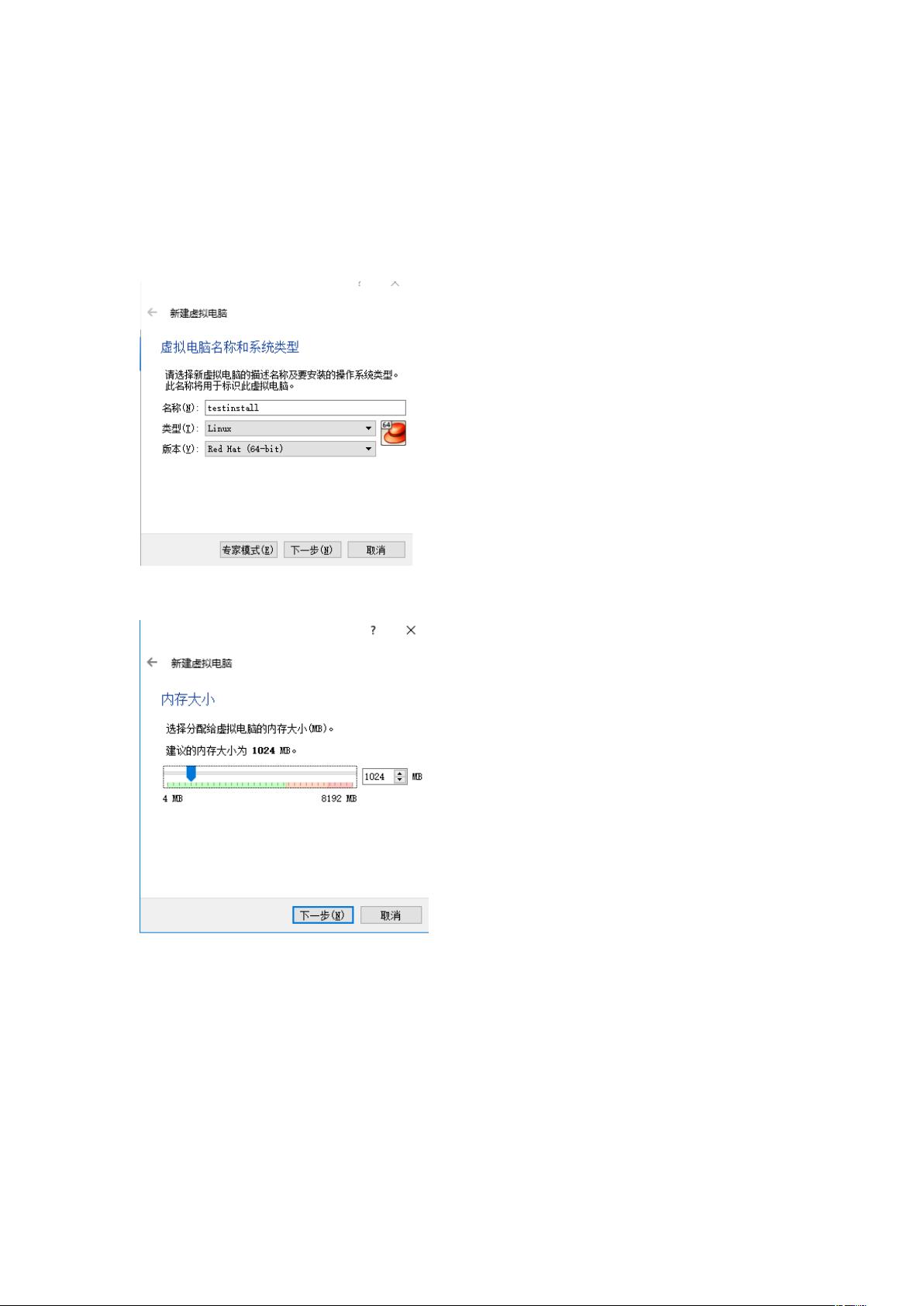VirtualBox上详尽CentOS 6安装教程:包括静态IP配置与防火墙设置
需积分: 13 189 浏览量
更新于2024-09-09
收藏 839KB DOCX 举报
本篇文档详细介绍了如何在VirtualBox虚拟机上安装CentOS 6版本的操作步骤,虽然原文件提到的具体步骤是从点击新建虚拟机开始,但这里将根据提供的部分内容进行展开:
1. **安装前准备**:
- 由于官方CentOS列表中可能未包含,可以选择安装Red Hat版本来安装CentOS,因为CentOS基于Red Hat Enterprise Linux(RHEL)开发。
- 需要调整虚拟机的内存和硬盘大小以满足需求,确保足够的系统资源。
2. **安装过程**:
- 选择光盘安装,并设置网络连接方式为桥接模式,以便虚拟机与宿主机网络相连。
- 安装过程中会提示用户选择安装类型,通常选择第一项进行安装。
- 忽略或跳过某些可自定义选项,如分区表选择等。
3. **系统配置**:
- 设置静态IP地址,通过编辑`/etc/sysconfig/network-scripts/ifcfg-eth0`文件,修改BOOTPROTO为`static`,添加`IPADDR`、`NETMASK`和`GATEWAY`值,确保网络连通性。
- 将ONBOOT设置为`yes`,确保网络配置在系统启动时自动加载。
- 配置DNS,如果需要访问互联网,确保DNS服务器设置正确。
4. **主机名管理**:
- 修改主机名,使用`vim /etc/sysconfig/network`来编辑主机名称,保持系统的唯一标识。
5. **主机名和IP映射**:
- 编辑`/etc/hosts`文件,将主机名与IP地址关联起来,便于本地访问。
6. **防火墙设置**:
- 使用`service iptables status`检查防火墙状态,然后通过`service iptables stop`关闭它。
- 确保防火墙不在系统启动时自动启动,使用`chkconfig iptables off`来禁用。
7. **安装后基本配置**:
- 等待安装完成后,可以进一步配置Linux环境,如安装必要的软件包,设置用户权限等。
这篇文档提供了在VirtualBox上安装CentOS 6的详尽教程,包括了安装过程、系统配置和防火墙设置等关键步骤,适合初次接触虚拟机或CentOS的新手参考。通过这些步骤,读者可以成功地在虚拟环境中部署并管理一个CentOS系统。
110 浏览量
341 浏览量
点击了解资源详情
1023 浏览量
265 浏览量
1161 浏览量
757 浏览量
106 浏览量
282 浏览量
guangtime
- 粉丝: 2
最新资源
- Servlet核心技术与实践:从基础到高级
- Servlet核心技术详解:从基础到过滤器与监听器
- 操作系统实验:进程调度与优先数算法
- 《Div+CSS布局大全》教程整理
- 创建客户反馈表单的步骤
- Java容器深度解析:Array、List、Set与Map
- JAVA字符集与编码转换详解
- 华为硬件工程师的手册概览
- ASP.NET 2.0 实现动态广告管理与随机显示
- 使用Dreamweaver创建网页过渡动画效果
- 创建ASP登录系统:步骤详解
- ASP论坛搭建:资料转义与版主权限管理
- C#新手必读:新版设计模式详解与实例
- 提升网站论坛制作:技术优化与点击计数
- AVR微处理器ATmega32L/32:高级特性和功能详解
- C++实现经典矩阵:螺旋及蛇形排列